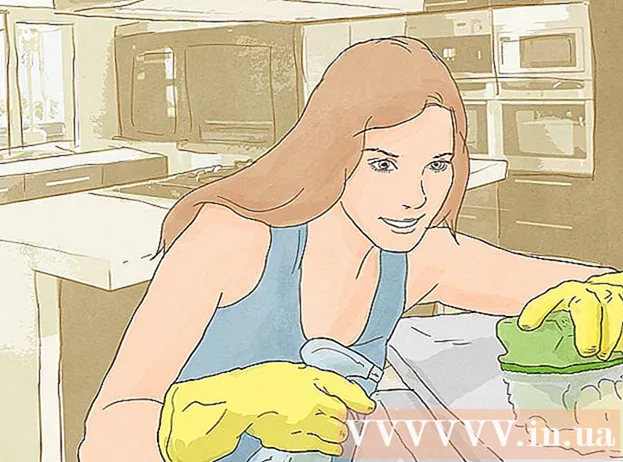Auteur:
Roger Morrison
Denlaod Vun Der Kreatioun:
5 September 2021
Update Datum:
10 Mee 2024

Inhalt
Dëse wikiHow léiert Iech wéi Dir eng al Versioun vum Firefox Browser installéiere kënnt. Dir kënnt dëst op engem Windows a Mac Computer maachen, awer et ass net méiglech d'Firefox Mobile App ofzewäerten.
Ze trëppelen
 Gitt op den Firefox Installatiouns Guide. Dës Säit huet Informatioun wéi een eng méi al Versioun vu Firefox erofluet. Well de Link op d'Säit mat ale Versioune vu Firefox permanent aktualiséiert gëtt, musst Dir op dës Säit zougräifen.
Gitt op den Firefox Installatiouns Guide. Dës Säit huet Informatioun wéi een eng méi al Versioun vu Firefox erofluet. Well de Link op d'Säit mat ale Versioune vu Firefox permanent aktualiséiert gëtt, musst Dir op dës Säit zougräifen.  Scrollt an d'Sektioun "Ech wëll nach erofgräifen". Dir fannt dëst ongeféier hallef op der Säit.
Scrollt an d'Sektioun "Ech wëll nach erofgräifen". Dir fannt dëst ongeféier hallef op der Säit.  klickt op Verzeechnes vun anere Versiounen a Sproochen. Dëse Link fannt Dir ënnert der gieler Firefox Warnung an der Rubrik "Ech wëll nach erofgräifen". Klickt op en da sidd Dir op d'Säit mat enger Lëscht vun alle Firefox Versiounen.
klickt op Verzeechnes vun anere Versiounen a Sproochen. Dëse Link fannt Dir ënnert der gieler Firefox Warnung an der Rubrik "Ech wëll nach erofgräifen". Klickt op en da sidd Dir op d'Säit mat enger Lëscht vun alle Firefox Versiounen.  Wielt eng Versiounsnummer. Klickt op eng Nummer op dëser Säit fir op d'Download Säit fir déi Versioun vu Firefox ze goen.
Wielt eng Versiounsnummer. Klickt op eng Nummer op dëser Säit fir op d'Download Säit fir déi Versioun vu Firefox ze goen. - Zum Beispill: klickt op 45.1.0esr / fir op de Firefox Versioun 45.1.0 Download Säit ze goen.
 Wielt den Dossier vun Ärem Betribssystem. Well d'Mapperen hei net kloer markéiert sinn, hei ass wéi Dir Äre Betribssystem identifizéiert:
Wielt den Dossier vun Ärem Betribssystem. Well d'Mapperen hei net kloer markéiert sinn, hei ass wéi Dir Äre Betribssystem identifizéiert: - Windows - Notéiert "win32 /" (32-Bit Windows) oder "win64 /" (64-Bit Windows) am Linktext. Wann Dir net wësst wéivill Bits Äre Computer ass, préift dat als éischt.
- Mac - Sicht no "mac /" am Linktext.
 Wielt de Sproochendossier. D'Lëscht op dëser Säit besteet aus regionale Sproochen Ofkierzungen. Wielt d'Sprooch déi mat Ärer Regioun entsprécht. Zum Beispill, wann Dir Englesch schwätzt an an den USA klickt dann op den "en-US /" Dossier.
Wielt de Sproochendossier. D'Lëscht op dëser Säit besteet aus regionale Sproochen Ofkierzungen. Wielt d'Sprooch déi mat Ärer Regioun entsprécht. Zum Beispill, wann Dir Englesch schwätzt an an den USA klickt dann op den "en-US /" Dossier.  Klickt op den Downloadlink. Et wäert dann uginn datt déi gewielte Versioun vu Firefox op Äre Computer erofgeluede gëtt.
Klickt op den Downloadlink. Et wäert dann uginn datt déi gewielte Versioun vu Firefox op Äre Computer erofgeluede gëtt. - Ofhängeg vun Äre Browser-Astellungen, musst Dir den Download bestätegen oder e Späicherplaz auswielen ier den Download fänkt un.
 Duebelklick op d'Firefox Setup Datei. Wann den Download fäerdeg ass, duebelklickt op d'Setup-Datei fir d'Installatioun ze starten. A Windows wäert dëst eng ausführbar Datei (EXE) sinn, wärend Mac Benotzer zweemol op d'Firefox DMG Datei musse klicken.
Duebelklick op d'Firefox Setup Datei. Wann den Download fäerdeg ass, duebelklickt op d'Setup-Datei fir d'Installatioun ze starten. A Windows wäert dëst eng ausführbar Datei (EXE) sinn, wärend Mac Benotzer zweemol op d'Firefox DMG Datei musse klicken. - Op enger macOS Sierra a méi spéit, musst Dir d'Installatioun manuell autoriséieren ier Dir weidergitt.
- A Windows kënnt Dir gefrot ginn op ze klicken Alles auspaken ze klicken. Wa jo, klickt op et an öffnet den extrahéierten (net ZIP) Dossier an duebelklickt op d'Firefox Applikatioun nach eng Kéier.
 Wielt all Add-ons, wa gefrot. Ofhängeg vun der Versioun vu Firefox déi Dir benotzt, kënnt Dir d'Méiglechkeet hunn e puer oder all Är Add-ons ze benotzen.
Wielt all Add-ons, wa gefrot. Ofhängeg vun der Versioun vu Firefox déi Dir benotzt, kënnt Dir d'Méiglechkeet hunn e puer oder all Är Add-ons ze benotzen.  Waart bis de Firefox opgeet. Wann Firefox opgeet, benotzt d'Versioun déi Dir gewielt hutt.
Waart bis de Firefox opgeet. Wann Firefox opgeet, benotzt d'Versioun déi Dir gewielt hutt.
Tipps
- Fir sécherzestellen datt déi ofgecgradéiert Versioun vum Firefox d'selwecht bleift, musst Dir automatesch Updates ausschalten. Dës Prozedur variéiert no der Versioun, awer Dir musst normalerweis op de klickt ZousätzlechTab (☰ a spéidere Versiounen), da klickt Optiounen oder Preferenzen, dann op Fortgeschratt, Aktualiséierungen a schliisslech "Automatesch Aktualiséierungen" auszeschalten.
Warnungen
- Al Firefox Versioune kënne Schwachlëchkeeten enthalen déi net aktualiséiert goufen a kënne vun Hacker exploitéiert ginn, déi Äre System mat Malware infizéieren, Är perséinlech Informatioune klauen, asw. Passt op wann Dir eng al Firefox Versioun benotzt.
- Wann Dir eng al Versioun vu Firefox benotzt, kënnt Dir besser verdächteg Websäiten vermeiden, an Dir sollt ëmmer en Antivirus Programm op Ärem Computer lafen.
- Denkt drun datt d'Ofbau net onbedéngt d'Froe befestegt déi Dir wéinst engem Update fonnt hutt.